

Adela D. Louie, 최근 업데이트 : July 22, 2024
“뭔가 잘못됐어요. PC를 재부팅한 후 실행해 보세요. 지포스 익스피리언스. 오류 코드: 0x0003".
컴퓨터 화면에 위의 메시지가 표시되어 특히 이 문제가 처음 발생하는 경우 걱정이 되셨나요? 이 문제를 어떻게 처리하셨나요? 아니면 이 문제를 해결하기 위한 해결 방법을 아직도 찾고 계십니까?
NVIDIA 그래픽 카드와 GeForce Experience는 높은 FPS에서 고품질 게임 비주얼을 제공하는 역할을 합니다. PC가 최고의 성능을 발휘할 수 있도록 도와주는 앱입니다.
안타깝게도 사용자가 위에서 언급한 것과 같은 문제에 직면하는 경우가 있습니다. 언급된 특정 문제를 처리하기 위해 쉽게 참조할 수 있도록 이 문서에 몇 가지 수정 사항을 나열했습니다. 하지만 그 문제로 넘어가기 전에 먼저 이 오류의 가능한 원인 목록을 살펴보겠습니다.
1부. GeForce Experience 오류 코드 0x0003의 가능한 원인2부. GeForce Experience 오류 코드 0x0003에 대한 해결 방법3부. 보너스 정보: 최고의 스크린 레코더4 부. 결론
문제를 해결하는 방법에 대해 논의하기 전에 지포스 오류 코드 0x0003이 발생하는 이유가 무엇인지 아는 것이 중요합니다. 이 섹션에는 그 중 일부가 나열되어 있습니다.
GeForce Experience 오류 코드 0x0003의 원인에 관계없이 중요한 것은 사용자가 이 딜레마에 대한 수정 사항을 알고 있다는 것입니다. 다행히도 시도하고 적용할 수 있는 솔루션이 많이 있습니다. 이 섹션에서는 그 중 일부에 대해 자세히 설명합니다.
GeForce Experience 오류 코드 0x0003에 대한 가장 기본적인 해결책 중 하나는 실행 중인 모든 NVIDIA 프로세스를 중지하는 것입니다. 그러면 시스템이 재부팅됩니다.
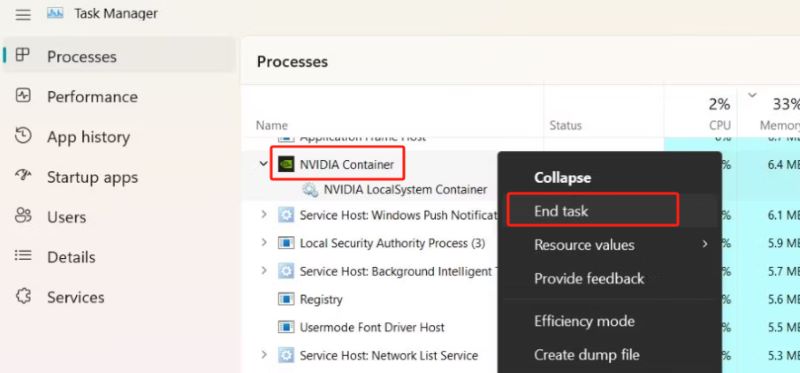
이전에 언급된 GeForce Experience 오류 코드 0x0003의 일반적인 이유 중 하나는 손상되거나 오래된 것입니다. GPU 드라이버. 업데이트가 사용 가능한지 확인한 다음 드라이버를 수동으로 다시 설치할 수 있습니다.
NVIDIA 서비스를 열기 전에 컴퓨터를 다시 시작한 다음 GeForce Experience를 실행하세요.
GeForce Experience 오류 코드 0x0003을 해결하기 위해 취할 수 있는 또 다른 조치는 NVIDIA Telemetry 컨테이너가 데스크탑과 상호 작용할 수 있도록 허용하는 것입니다. 아래에 따라 이를 수행하십시오.
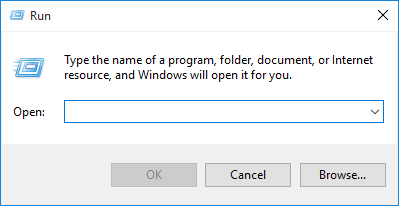
네트워크 어댑터의 오작동이 GeForce Experience 오류 코드 0x0003의 원인일 수도 있습니다. 이 문제는 "명령 프롬프트"를 통해 재설정하여 해결할 수 있습니다.
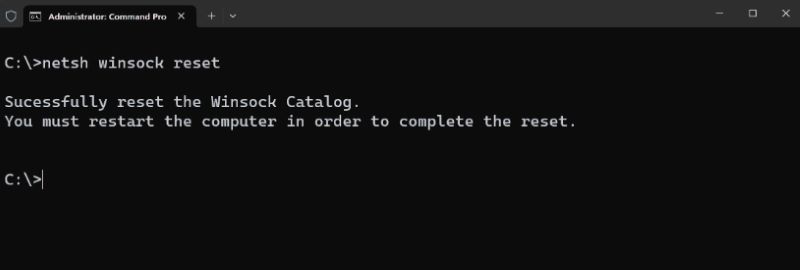
GeForce Experience에 문제가 있고 어떤 대안을 사용해야 할지 확신할 수 없는 경우 당신의 게임 플레이를 기록, "플랜 B"를 갖는 것이 가장 좋습니다. 훌륭한 화면 녹화기를 선택하면 게임 세션을 캡처할 때 최고의 경험을 할 수 있습니다. 웹상에는 수많은 도구들이 있기 때문에 하나씩 확인하는 것이 번거로울 수도 있습니다.
따라서 우리는 귀하에게 가장 신뢰할 수 있는 것을 추천합니다. FoneDog 스크린 레코더. 이 도구는 화면, 오디오 및 웹캠 녹화 요구 사항을 충족할 수 있습니다. 설치가 쉽고 뛰어난 기능과 간단한 UI를 갖추고 있으며 Windows 및 Mac OS와 완벽하게 호환됩니다. 이 소프트웨어를 사용하면 결코 잘못될 수 없습니다!
무료 다운로드
Windows의 경우
무료 다운로드
일반 Mac의 경우
무료 다운로드
M1, M2, M3용

사람들은 또한 읽습니다게임바 없이 윈도우에서 화면 녹화하는 방법 [6가지]7가지 수정 사항! "Xbox Game Bar가 작동하지 않음" 문제를 해결하는 방법
갑자기 그런 일을 만났을 때 지포스 익스피리언스 오류 코드 0x0003, 너무 많이 생각할 필요는 없습니다. 이 문제를 해결하기 위해 적용할 수 있는 조치가 많이 있습니다. 가장 효과적인 것 중 일부는 이미 이 기사에서 강조되었습니다. 그러나 작동하지 않고 게임 세션을 캡처하기 위해 화면 레코더가 필요한 경우에는 언제든지 FoneDog 스크린 레코더와 같은 도구를 사용할 수 있습니다.
코멘트 남김
Comment
스크린 레코더
웹캠과 오디오로 화면을 캡처하는 강력한 화면 녹화 소프트웨어입니다.
Hot Articles
/
흥미있는둔한
/
단순한어려운
감사합니다! 선택은 다음과 같습니다.
우수한
평가: 4.7 / 5 ( 89 등급)